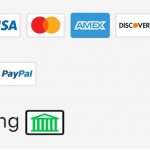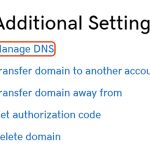对站长而言,买一个主机只建一个站肯定是不太划算的。大部分站长都会希望能一个主机建多站。而现在的美国主机大部分都是支持建多站的。美国主机行业佼佼者的Godaddy也不例外。
Godaddy虚拟主机分为经济型(Economy方案、又因空间大小为10G,被简称为10G空间)、豪华型(Deluxe方案、因空间大小150G被称为150G方案)、无限型(Unlimited)三种方案。其中经济型型方案不支持用顶级域名建多站,他只可以绑定一个主域名,然后可以绑定25个该主域名的子域名。豪华型方案和无限型方案都是支持建多站的。这里就给大家介绍下豪华型和无限型方案中如何添加顶级域名。
一、登录账户,然后点击主机后面的"Launch"按钮进入主机管理界面。
二、在主机管理界面中,我们可以看到"Hosted Domain"功能,点击次功能进入主机绑定域名管理界面。
三、如图,可以看到当前主机绑定的域名列表。我们点击右上方的"Add Domain"按钮,添加顶级域名
四、如图,在弹出界面中填写你要添加的顶级域名,后面填写该域名需要绑定的文件夹,也可以点击后面的"Browser"选择要绑定的文件夹。完成之后,点击"OK"按钮。
这样就绑定好了,等域名绑定生效就可以了。这步操作是在Godaddy主机中绑定域名。你还需要在域名管理后台,将域名的A记录指向空间的IP地址。